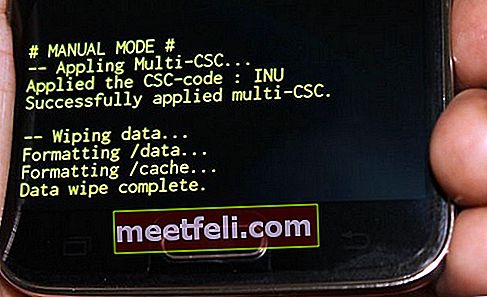Galaxy S5, Samsung'un en popüler cihazlarından biridir ancak diğer akıllı telefonlar gibi Galaxy S5 de hatasız değildir. Kullanıcılarının çoğu Galaxy S5 ile birkaç sorunla karşı karşıya. En çok karşılaşılan sorunlardan biri Samsung Galaxy S5 ekranının açılmaması. Bazı kullanıcılarına göre akıllı telefonları iyi çalışıyor ve titreşimi hissediyorlar ancak ekranlar uyanmıyor.

Galaxy S5 kullanıyorsanız, o zaman bu sorunla da karşılaşabilirsiniz. İşte bazı çözümler.
Ayrıca bkz.Samsung Galaxy S5'i PC'ye Yedekleme
Samsung Galaxy S5 ekranı çözümleri açmıyor
Yöntem 1
Bu sorunla karşılaştığınızda, bir titreşim hissedene kadar Güç tuşunu ve Giriş tuşunu birkaç saniye basılı tutarak telefonunuzu açmayı deneyin.
Yöntem 2
Ekran geri gelmezse, arka kapağı çıkarın ve pili çıkarın. Birkaç saniye bekleyin ve ardından tekrar açmak için pili telefona yerleştirin ve sorunun çözülüp çözülmediğini kontrol edin.
Bu sorunun birkaç nedeni olabilir:
- Telefon fiziksel olarak hasar görmüş
- Telefon su hasarlı
- Pil bitmiş
- Pil doğru şekilde takılmamış
Yöntem 3
Yukarıdaki iki adım Samsung Galaxy S5 ekranını çözemezse sorunu açmazsa, telefonunuzdaki Ayarlar> Erişilebilirlik> Görme> Karanlık ekran'a gidin ve bu seçeneğin kapalı olduğundan emin olun.
Ancak, telefonunuzun ekranı açılmıyorsa Ayarlar'a nasıl gidebilirsiniz? Peki, pil bitmemişse ve telefonunuz oldukça iyi çalışıyorsa, aşağıdaki prosedürü izleyin.
Galaxy S5'inizi bir HMDI TV'ye bağlayın, ardından erişilebilirlik> vizyona gidin
Yöntem 4
Sorun, bozuk bir mikro SD kart nedeniyle ortaya çıkabilir. Bu nedenle, kartı bir süre çıkarın ve herhangi bir fark yaratıp yaratmadığına bakın veya bozuk SD kartı düzeltmek için bu yazıyı okuyun.
Yöntem 5
Bir uygulamanın bu Galaxy S5 ekran sorununa neden olma ihtimali vardır. Bu nedenle, telefonunuzu Güvenli modda başlatın. Güvenli modda herhangi bir sorunla karşılaşmazsanız, bu ekranın sorunu açmasına neden olan herhangi bir uygulama olabilir. Böyle bir durumda suçlu uygulamasını bulun ve silin. Telefonunuzu güvenli modda başlatmak için, güç düğmesini basılı tutun ve güvenli mod logosu görünene kadar menü tuşuna (ana ekran düğmesinin solu) basmaya devam edin.

Kaynak - gadgetguideonline.com
Yöntem 6
Ayrıca, Önbellek Bölümünü silme işlemine de gidebilirsiniz. Bunun için adımlar şunlardır:
- Samsung Galaxy telefonunuzu kapatın.
- Şimdi Güç düğmesine, Ana Sayfa düğmesine ve Sesi Aç düğmesine aynı anda basın ve basılı tutmaya devam edin.
- Ekranın üstünde yazılı "Recovery booting" yazan Samsung logosu göründüğünde düğmeleri bırakın.
- Şu anda android sistem kurtarma ekranındasınız.
- Sesi Kısma düğmesini kullanarak Önbellek Bölümünü Sil öğesini seçin ve ardından işleminizi onaylamak için Güç düğmesini kullanın.
- Sistem önbelleğinin kaldırıldığını belirten sarı renkte yazılmış bir bildirim size gösterilecektir.
- Şimdi Ses tuşlarını kullanarak Sistemi Şimdi Yeniden Başlat'ı seçin ve onaylamak için Güç düğmesine basın.
- Galaxy el cihazınız şimdi yeniden başlayacak.
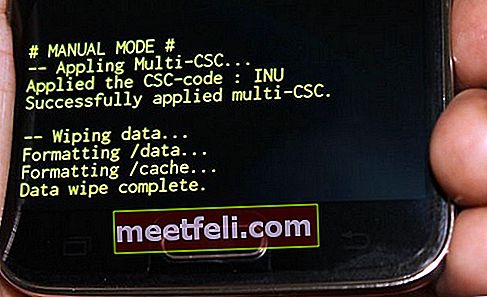
Kaynak - www.buzznet.com
Yöntem 7
Tüm adımlar sorunu çözemezse, fabrika ayarlarına sıfırlayın, ancak bundan önce dosyalarınızı ve önemli verilerinizi yedekleyin. Yedek oluşturmanın adımları şunlardır:
- Yedeklemenin en iyi seçeneklerinden biri, normalde Galaxy cihazlarımızın yazılımını güncellemek için kullandığımız Samsung'un kendi Kies yazılımını kullanmaktır.
- Cihazın bir yedeğini oluşturmanın ikinci yolu Google hesabıdır. Ayarlar> Genel> Yedekle ve Sıfırla'ya gidin ve verilerimi yedekle ve otomatik geri yüklemeler olarak adlandırılan iki seçenek sağlayacaktır. Yanlarındaki onay kutusunu işaretleyerek bu seçeneklerin yapıldığından emin olun ve Wi-Fi şifresi, uygulama verileri, Google ayarları ve yer imleri gibi ayrıntıları otomatik olarak Google sunucusuna yedekleyecek, böylece herhangi bir yanlışlık olması durumunda tekrar alınabilecektir. cihaz.
- Yedek oluşturmanın başka bir yolu da Samsung hesabı kullanmaktır. Bunun için uygulama> ayarlar> Kullanıcı ve yedekleme> Hesap'a gidin ve Samsung hesabınızla oturum açıp açmadığınızı kontrol edin. Seçenek açıksa, kişileri, takvimi ve internet ayarlarını Samsung hesabına senkronize edecektir.
Yedeklemeyi tamamladığınızda, fabrika ayarlarına sıfırlama işlemine devam edin, işte bunu Galaxy S5'inizde nasıl gerçekleştireceğiniz.
- Önce cihazınızı kapatın.
- Ardından, Android logosu ekranda görünene kadar Ana Sayfa, Güç ve Sesi Açma düğmesini birkaç saniye basılı tutun.
- Düğmeleri daha sonra bırakın. Herhangi bir seçeneği vurgulamak için Sesi kısma düğmesini ve onaylamak için Güç tuşunu kullanın. Bu nedenle, fabrika ayarlarına sıfırlama seçeneğini vurgulayın ve güç düğmesini kullanarak onaylayın.
- Ardından, 'tüm kullanıcı verilerini sil'i seçin ve onaylayın.
- 'Sistemi şimdi yeniden başlat' seçeneğini görmek için birkaç saniye bekleyin ve seçin. Telefon daha sonra yeniden başlatılacak ve yeniden sıfırdan kurmanız gerekecek.